特约商户对账单下载系统使用说明
农村商业银行特约商户使用手册

##农村商业银行特约商户使用手册欢迎您成为##农村商业银行特约商户,本行将“用心为您”打造贴心的服务,为了更好为您提供优质、高效、快捷的服务。
我行在此为您准备了特约商户使用手册,本手册为您提供了详细的机具、日常交易、故障处理等相关说明,希望它能帮助您方便、快捷地使用本行提供的金融结算服务。
一、POS机具基本功能介绍1、脱机功能简介➢查询功能➢柜员功能——增加、删除POS操作员;——修改柜员和主管的操作密码;——重打印功能等2、联机功能简介➢非金融类交易:查询、签到、签退等➢金融类交易:消费、消费撤消、预授权、预授权撤消、预授权完成、预授权完成撤消、结算等二、POS签到、签退操作(一)签到前检查POS设备➢检查电源线的连接情况➢检查打印纸的安装和使用情况➢检查电话线的连接情况➢检查POS整体情况(二)执行POS签到操作POS主界面(三)POS签退流程➢选择主界面7.管理中选择2.签退进行日常交易后柜员签退.三、交易功能使用界面介绍(POS主界面)1、消费操作时选择主界面中1.消费刷卡:刷卡时磁条向左,从上至下顺刷卡槽向下划拉核对:卡号读取成功后核对卡号,确认输入:输入消费金额,确认;持卡人输入密码,确认打印:交易成功,打印交易凭条,顾客签名,核对签名,保留商户联凭证(此凭证商户保存24个月)2、撤销➢此交易为已产生的消费交易,需当日进行撤销时使用➢需要输入主管密码及原交易凭证号,查找到对应的交易流水后方可进行操作。
必须是当日当批次的消费交易才能撤消,且撤消金额必须是原消费金额3、退货➢暂不支行联机退货,客户发生退货时请进行手工退货处理,同时在退货时不得使用现金退还,应采用统格式的“银行卡退货单”(一式四联,自带复写)。
填制方法如下➢其卡号必须与原留存的交易签购单记录的卡号相符,退货金额不得超过原POS凭证的消费金额➢然后填写退货金额、商户名称、原消费购物时间➢请持卡人签字确认,商户签章确认➢上述手续办妥后,由财务部门将“银行卡退货单”第二联送交银行进帐4、预授权(仅宾馆、酒店、出租公司用此操作)◆预授权是指持卡人在宾馆、酒店或出租公司消费,消费与结算不在同一时间完成,特约单位通过POS预先向发卡机构索要授权的行为。
商户后台使用手册说明书

商户后台使用手册—境内业务修订记录目录1境内收单 (4)1.1订单及退款 (4)1.2子订单查询 (6)1.3退款查询 (7)1.4批量通知 (8)1.5批量退款 (9)1.6异常退款处理 (11)1.6.1取消退款 (12)1.6.2发起线下退款 (13)1.7线下退款查询 (15)1.8补贴订单查询 (17)1.9补贴退款查询 (18)2提现 (19)2.1发起提现 (19)2.2提现记录 (20)2.3退票查询 (21)3结算 (22)3.1发起结算 (22)3.2结算查询 (23)3.3结算信息 (24)4代付 (25)4.1发起代付 (25)4.2代付审核 (27)4.3批次查询 (28)4.4代付查询 (30)4.5退款查询 (31)4.6退票查询 (32)4.7批量通知 (33)5充值 (34)5.1普通充值 (34)5.2备用账户充值 (35)1境内收单境内收单,即境内的收单业务。
1.1订单及退款在【境内收单】-【订单及退款】可以查询境内收单交易订单以及订单的退款情况。
(1)查询条件⚫订单状态:境内收单交易的订单状态,分为未付、已付、取消。
⚫订单类型:境内收单交易订单的类型,分为标准版、申报版、海淘版。
⚫商户订单号:发起境内收单交易时使用的订单号。
⚫订单流水号:境内收单交易在首信易系统内的订单号。
⚫银行订单号:境内收单交易在银行系统内的订单号。
⚫支付方式:境内收单交易使用的支付方式,可以选择已开通的支付方式。
⚫完成时间:境内收单交易完成的时间。
⚫下单时间:境内收单交易创建的时间。
(2)统计统计查询出的所有的境内收单订单的总金额、总手续费。
(3)下载下载查询出的所有的订单。
(4)操作⚫详情:点击“详情”,显示该笔订单详情。
⚫退款:对于已付状态的订单,可以发起退款。
点击“退款”进入退款发起页面,输入退款金额、退款原因,点击“提交”,即可发起退款。
一笔订单可以发起多次退款。
⚫补发通知:对于已经完成的订单,若系统未收到首信易系统的异步通知,可以点击“补发通知”,首信易系统会再次发送异步通知。
银联商户服务平台操作说明说明书

感谢您接入银联,收到入网通知后请您按如下步骤进行操作:(1)登录银联商户服务平台,设置登录密码(步骤见第1部分)(2)在银联商户服务平台上自助下载生产证书并启用(步骤见第2部分)或共享其他商户生产证书并启用(步骤见第3部分)(二选一)(3)商户入网完成,如需变更手机号/邮箱、证书临期自助更新、证书导出等操作见第4部分入网商户(1)(2)步完成后,10分钟后即可发起生产交易。
1 商户服务平台登陆设置密码流程1.1 进入密码设置页面进入设置页面https:///cas/findPwd.do,输入邮件中给定的商户用户名、验证码,之后点击下一步说明:商户用户名请输入银联发送的入网通知邮件中给定的用户名,商户自行申请的用户名无法加载证书(即无法进行第二节中的相关操作)。
1.2 选择通过手机号验证、通过邮箱验证1.2.1 通过手机号验证用户名、商户业务联系人手机号不需填写,点击获取验证码,验证码将发送到商户业务联系人手机号上。
说明:该手机号为商户入网时,收单机构留存的业务联系人手机号。
输入商户号或者法人身份证号码,然后输入密码,并确认一遍。
密码格式要求:八位以上;英文字母大小写、数字、符号任意两种字符的组合。
1.2.2 通过邮箱验证用户名、商户业务联系人邮箱不需填写,输入验证码,点击发送验证邮件。
在验证邮件中点击链接,进入密码设置页面。
输入商户号或者法人身份证号码,然后输入密码,并确认一遍。
密码格式要求:八位以上;英文字母大小写、数字、符号任意两种字符的的组合。
1.3 密码设置完成点击【登录】,进入“商户服务平台”后,输入用户信息登录即可。
2、证书下载、启用流程1.使用IE浏览器,登录银联商家中心https:///join/,选择“商户服务平台”,输入用户名、密码、验证码登录到平台上。
2.登陆后,进入:用户中心-安全管理-安全证书管理页面内3.使用短信验证码进行身份验证:4.点击下载证书:5.证书下载成功后,页面会提示成功并自动安装到浏览器中,启用新增的证书公钥:6.给出提示,如下图:点击确定,启用完成,给出操作结果。
特约商户操作手册

特约商户操作手册
一、特约商户提交申请账号资料
公司名称、详细地址、联系方式、QQ号码、负责人姓名、证件号、证件图片、公司图片等。
二、登陆
1、点击网站首页右上方的“登陆”进入进行登陆。
如图:
2、在登陆界面选择“商家登陆”输入商家账号及密码进行登陆。
如图:
3、进入界面后点击上方“进入商家管理中心”。
如图:
三、业务管理
①、上传汽车信息:点击后台的“管理售车信息”。
如图:
点击“添加”
如图:
如实添加汽车信息,填完点击“提交”。
如图:
②、删除车子信息
在要删除的车子前打钩,点击删除即可。
如图:
四、企业信息及账号管理
1、点击后台的“企业信息”
如图:
2、密码修改:点击“登陆密码修改”输入新密码就可以了。
如图:
2、服务中心介绍:点击“服务中心介绍”输入介绍完点提交。
如图:。
网银对账怎么操作

网银对账怎么操作网银对账是一种方便快捷的银行服务,通过互联网实现账户资金的实时对账与管理。
下面将介绍网银对账的基本步骤和操作流程,以帮助读者更好地了解和使用这一便捷的服务。
首先,使用网银对账需要满足以下条件:拥有个人银行卡,开通网上银行服务,并在电脑或移动设备中安装了相关的网银客户端或移动应用。
1. 登录网银平台:在浏览器中输入银行网址打开网银登录页面,输入账号和密码进行登录。
登录后,系统会要求输入一次性密码或指纹、声纹等身份验证信息,以提高账户的安全性。
2. 进入账户管理页面:登录成功后,系统会显示账户的基本信息,如账户余额、交易记录等。
点击或选择相应的账户,进入对账页面。
3. 下载对账单:在账户管理页面中,一般会提供一个“下载对账单”的选项。
用户可选择需要对账的时间段和账户,然后点击下载对账单。
对账单一般为Excel或PDF格式,用户可根据需要选择相应的格式进行下载。
4. 对账单内容:下载对账单后,用户可以查看该账户在选定的时间段内的所有收支情况。
对账单中会包含账户余额、收入、支出、交易明细等详细信息。
用户可以根据自己的需求对对账单进行分析和处理。
5. 对账处理:对账单中会列出账户的所有交易记录,用户需要逐项核对交易的金额、日期、时间和交易对方等信息,确保与自己的记账记录相符。
如果发现有异常交易或差错,应及时联系银行进行核实和处理。
6. 保存对账单:对账完成后,用户应及时保存对账单,并将其备份到安全的地方。
对账单是账户交易的重要凭证,可以作为纠纷解决的依据。
7. 验证账户余额:在对账完成后,用户可以根据对账单中的余额与实际的账户余额进行核对,确保账户余额的准确性。
除了基本的对账操作外,网银还提供了许多其他功能,如账户查询、转账汇款、缴费充值等。
用户可以根据需要在网银平台上进行这些操作,以更好地管理自己的资金。
需要注意的是,在使用网银对账时,应注意保护个人账号和密码的安全,不要在公共场所或不安全的网络环境下登录网银。
招商银行网上银企对账客户端用户操作手册
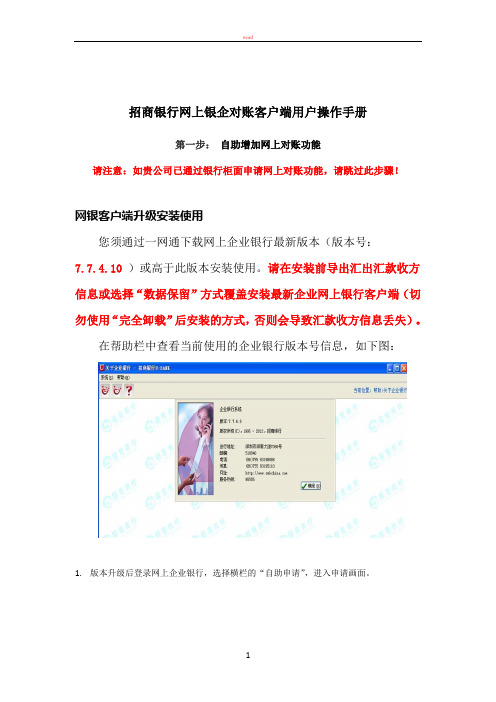
招商银行网上银企对账客户端用户操作手册第一步:自助增加网上对账功能请注意:如贵公司已通过银行柜面申请网上对账功能,请跳过此步骤!网银客户端升级安装使用您须通过一网通下载网上企业银行最新版本(版本号:7.7.4.10)或高于此版本安装使用。
请在安装前导出汇出汇款收方信息或选择“数据保留”方式覆盖安装最新企业网上银行客户端(切勿使用“完全卸载”后安装的方式,否则会导致汇款收方信息丢失)。
在帮助栏中查看当前使用的企业银行版本号信息,如下图:1.版本升级后登录网上企业银行,选择横栏的“自助申请”,进入申请画面。
2.在申请画面中点击右下角的“增加”。
3.在业务类型中选择“银企对账”。
4.选择“银企对账”后,界面上方展示可申请开通网上对账功能的账号。
5.选中一条记录后点击中间的“增加”按钮,有多个账号的重复上一步操作。
6.选择好开通对账功能的账号后点击右下角的“经办”,系统展示对账协议,须您阅读并同意后点击“确定”。
7.系统提示经办成功等待审批,需要换另一系统管理员进行审批操作。
8.换另一系统管理员登录后,系统提示有待办事宜,点击“自助申请”审批进入画面,9.在画面中点击右边的“查询”,画面展示需要审批的业务信息内容。
10.确定内容无误后点击右下角“同意”,系统提示功能申请完成。
第二步设置银企对账的业务模式1.对账功能开通后进行第二步业务模式操作设置,选择系统管理――业务管理,进行业务模式设置。
2.在左边列表中选择“银企对账”,点击“增加模式”,系统展示温馨提示内容,请留意。
3.点确定后进入画面,录入模式名称:需自行输入,可以是字母,数字,汉字形式,我行无要求,也可直接写相对应的功能名称,例:支付。
没有经办限制:这个功能指是不是所有的账号都是同样的人操作,如贵公司仅一个账号,两人使用网银,打钩即可;如有多个账号,并且要区分不同人操作,请不要打钩。
银行允许的可用账号:此列表为您申请加入网银的账号,如需使用哪个账号,请将账号挪到左边框。
通华收银宝商户服务平台手册说明书
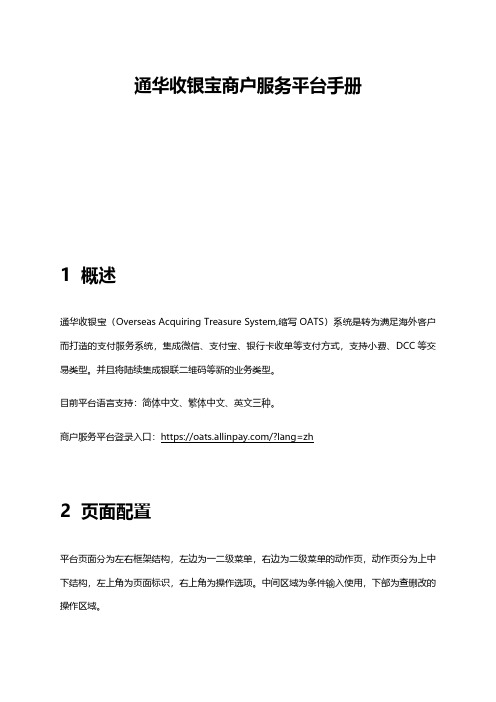
通华收银宝商户服务平台手册1概述通华收银宝(Overseas Acquiring Treasure System,缩写OATS)系统是转为满足海外客户而打造的支付服务系统,集成微信、支付宝、银行卡收单等支付方式,支持小费、DCC等交易类型。
并且将陆续集成银联二维码等新的业务类型。
目前平台语言支持:简体中文、繁体中文、英文三种。
商户服务平台登录入口:https:///?lang=zh2页面配置平台页面分为左右框架结构,左边为一二级菜单,右边为二级菜单的动作页,动作页分为上中下结构,左上角为页面标识,右上角为操作选项。
中间区域为条件输入使用,下部为查删改的操作区域。
另外,在页面右上角,账户名的左边,存在一个设置按钮。
该按钮功能不归入任何一个菜单当中。
3功能列表4商户商户入网后,系统会自动生成商户管理员用户,商户管理员用户可使用该用户登陆商户服务平台,商户管理员亦可针对自己的业务需要,新增相应的商户操作员,并配置相关角色。
5操作逻辑5.1登录输入网址,进入登录页,选择“我是商户”,即可跳转到登录用户登录页面:输入用户名、密码、验证码,点击登录进入管理页面。
5.2用户管理5.2.1客户用户管理【用户管理】,选择【客户用户管理】,客户用户管理操作页面主要是管理客户用户信息,便于控制状态、重置密码和授予用户角色。
授权角色根据一级菜单【系统管理】下【角色管理】所配置的角色信息进行授权,每个角色具有不一样的菜单操作权限,一个用户可有多个角色身份。
新增时用户账号按照一定规则自动生成,编辑时不可修改用户账号。
新增/编辑用户信息:停用/启用用户:用户角色设置:5.3客户管理5.3.1客户管理用于管理查德询客户信息详情明细。
5.4风控管理5.4.1可疑交易管理用于管理查德询从结算单中剔除的可疑交易明细信息。
5.5交易管理5.5.1支付交易查询【交易管理】,选择【支付交易查询】,可查询对应客户的支付交易情况,数据可导出。
新商户对账系统使用说明
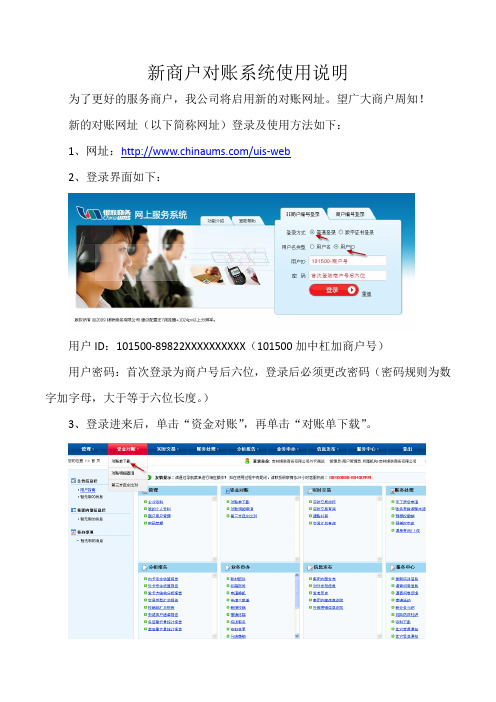
新商户对账系统使用说明
为了更好的服务商户,我公司将启用新的对账网址。
望广大商户周知!
新的对账网址(以下简称网址)登录及使用方法如下:
1、网址:/uis-web
2、登录界面如下:
用户ID:101500-89822XXXXXXXXXX(101500加中杠加商户号)
用户密码:首次登录为商户号后六位,登录后必须更改密码(密码规则为数字加字母,大于等于六位长度。
)
3、登录进来后,单击“资金对账”,再单击“对账单下载”。
4、接着输入查询条件,开始和结束日期间隔30天之内。
5、单击“可以下载”,即可下载单天的对账单了。
6、对账系统中还可以查询多天(30天之内)的对账明细。
其他精彩、实用的功能将陆续上线。
敬请期待!
银联商务有限公司吉林分公司
技术部
二○一一年七月二十一日。
供应商网上平台对账操作说明
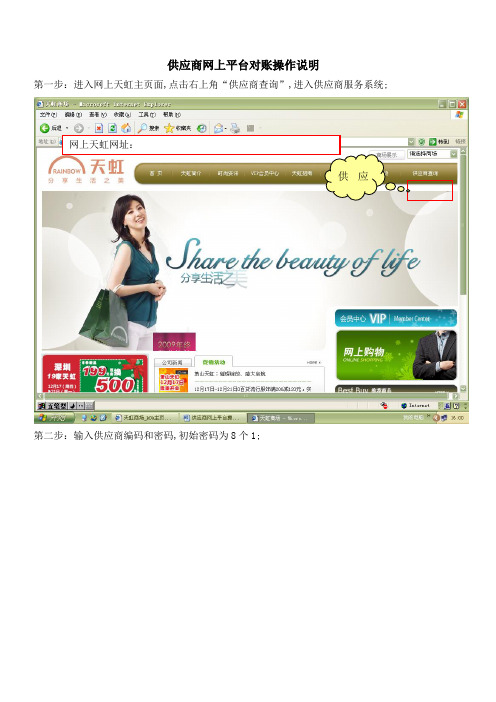
供应商网上平台对账操作说明
第一步:进入网上天虹主页面,点击右上角“供应商查询”,进入供应商服务系统;
网上天虹网址:
供应
第二步:输入供应商编码和密码,初始密码为8个1;
输入供应商第三步:为确保信息安全,登录系统后进入“系统管理”修改密码;
系统管
第四步:1查看结算信息,点击“供应商服务-专柜结款单、”,点击“结款单号”查看结款单明细,可打印,数据每月5日前上传;
点击结款单号
专柜结款
专柜结款单明细
2查看当月应交费用单明细,点击“供应商服务-供应商费用单”,可按会计期间、专柜编码查询,并可打印、导出数据;与“专柜结款单”中的其他扣款价外对应.
价税合计,
其他扣款,可
在回款时扣付款金额,应
导出数
供应商
3进入“供应商服务-专柜日销售报表、日销售报表、会计期间销售报表”,可按日期、柜号、单品、会计期间查询销售额并导出数据;
可按日期、库
导出数
两大销售查
4进入:供应商服务—买送活动可通过柜组代码,活动流水号,库区代码查询所参加活动的柜台的扣点等明细.
买
重5进入:供应商服务-领用明细可通过会计期间,店码查询领用明细.
领
另外,网上平台的“网上通知、知识文档链接”模块可以查询天虹公布的最新信息,下载各类审批表格;在“供应商意见反馈与交流”,点击“新增信息”,可任意提问;
温馨提示:专柜结款单数据保存时间为6个月,请注意保存.同时网上平台数据更新时间较快,请及时保存数据. 网上
通知识文档、。
银行卡特约商户操作手册

银行卡特约商户操作手册银行卡特约商户操作手册POS机操作流程POS机操作前的检查事项:一、检查电源线的连接情况:检查电源开关是否已开,电源线的插头是否接好,变压器绿色指示灯是否亮。
二、检查打印纸的安装情况:打印纸前沿是否和POS机打印机的锯尺形边沿平齐;是否出现卡纸现象等。
三、检查电话线的连接情况:如果POS机显示“线路忙”“通讯故障”或者“无拨号音”等情况时,要检查电话线和POS的LINE接口是否接好,电话线是否被其他设备占用等。
四、检查POS机整体情况:检查POS是否处于“柜员未签到,请先签到”状态,上一班次POS刷卡是否正常,POS机是否被损坏,按键、提示界面是否异常等。
收银员受理银行卡流程银行卡的基本检查1、银行卡上的防伪标识和发卡银行的名称、标识清晰正确。
2、卡片完整性的检查:卡面应清晰完整,卡片不得有打孔、剪角、折断、涂改、覆盖或毁坏的痕迹(异形卡除外)。
3、卡面或背面签名条上不得有“样卡”“测试卡”“专用卡”“VOID”等字样。
4、核对卡面真伪的特征(见《银行卡特征》表格)。
受理银行卡刷卡须知1、银行卡仅限本人使用并当面签名确认,任何人不得代签或者代用。
2、刷卡前一定要确认银行卡背面有签名:对于没有签名的银行卡,收银员可要求持卡人在签名栏上签名。
若持卡人拒绝签名,收银员应拒绝受理。
3、刷卡交易必须核对卡号:核对POS机屏幕显示的卡号应与银行卡的卡号一致。
若POS机显示卡号与银行卡卡号不一致时,拒绝受理该银行卡刷卡交易。
(核对卡号是判断真伪卡的标准。
若发现卡号不一致,仍继续受理,所有的损失由商户自行承担。
)4、刷卡交易必须核对签购单签名:若签购单没有签名,持卡人和银行是可以合理拒付的。
主要核对以下两点1)签购单的签名与银行卡背面的签名是否一致。
2)银行卡背面的签名和银行卡正面的持卡人姓名全拼是否一致5、核对金额的重要性:请注意核对小数点后面的数字,例如:100.00 为一百元1.00 为一元若因输错金额而形成短款,可通过银联向发卡行托收(:不保证能托收成功),所产生的损失由商户自行承担。
中信银行企业网银电子对账系统客户端操作指南

中信银行企业网银电子对账系统客户端操作指南.中信企业网银电子对账系统客户端操作指南2007年5月修订状况章节编号章节名称修订内容简述修订日期修订前版本号修改人批准人目录1 登陆...................................................................... (4)2 余额查询...................................................................... . (5)3 当日明细查询 ..................................................................... ...................................................... 7 4 历史明细查询 ..................................................................... ...................................................... 9 5 未回签对账单查询核对回签 ..................................................................... ............................ 11 6 已回签对账单查询打印 ......................................................................................................... 14 7 修改密码...................................................................... .. (17)8 附录...................................................................... . (19)8.1 打印设置 ..................................................................... (19)1 登陆1、以企业操作员身份(如:operator1)登陆对账系统输入:操作员登陆名、密码、验证码,点击“登陆”按钮2、登陆成功后系统会提示当前日期、时间及总登陆次数,还提示出当前有多少对账单未核;5对;如果是首次登陆,将直接转到修改密码交易登陆时如果输入密码错误当日连续超过次,系统会冻结该用户,这时,需到银行柜员解冻或等到第二天再登陆。
特约商户入网操作流程
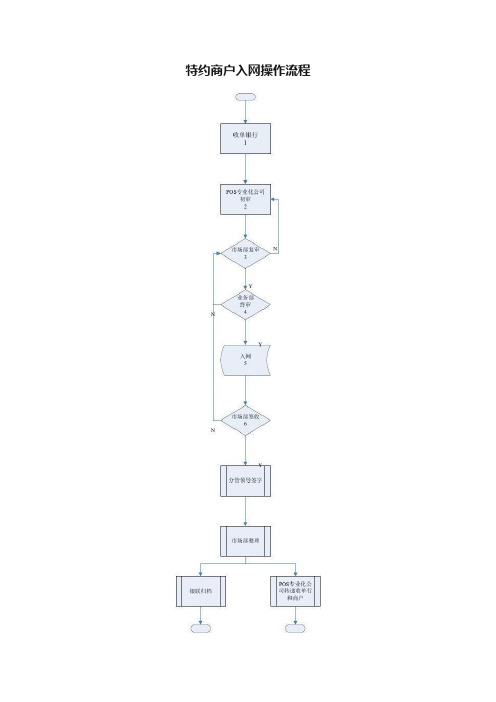
特约商户入网操作流程
特约商户入网操作流程
1、1)收单行可自行或委托具备资质的第三方专业化服务公司发展商户;
2)对商户的资质、风险进行核实,与商户完成签约工作。
3)按要求在有关资料上填写信息,盖章,并检查“三证一表”是否齐全。
2、1)做好特约商户签约协议的电子文档;
2)检查三证一表(营业执照复印件、税务登记证复印件、法人身份证复印件)的完整性。
3)将完整的协议(包含:商户签约协议书、三证一表、特约商户现场调查表)送至银联上海分公司市场部。
3、1)银联上海分公司市场部与POS 专业化服务公司做好签收工作;
2)对特约商户的资质、风险进行审核。
3)对有疑问的特约商户可以委托专业化服务公司进行实地核实,并填写《特约商户现场调查表》;
4)市场部经办人员和部门领导在通过审核的协议上签字或加盖私章。
4、1)市场部将通过审核的协议送至业务部。
2)业务部针对业务的角度对协议进行终审。
5、对通过终审的特约商户协议完成入网工作。
6、1)业务部将退单和回单与市场部做好交接工作。
2)将已入网协议送至分管领导处
签字。
商户服务系统使用手册

商户服务系统使用手册1. 系统概述商户服务系统是为了方便商户管理者对店铺运营情况进行监控、分析和调整而设计的一款管理工具。
通过该系统,商户可以实时查看销售数据、库存情况、客户反馈等信息,帮助商户更好地把握经营状况,提升服务质量和盈利能力。
2. 登录与权限管理•商户可以通过输入用户名和密码登录系统。
•不同角色的商户用户拥有不同的权限,例如管理员可能拥有更多的操作权限,而普通员工只能查看数据。
•商户管理员可以在系统中添加、修改和删除用户,并设置他们的权限。
3. 销售管理•商户可以查看实时的销售数据,包括销售额、销售量、销售趋势等。
•商户可以通过系统进行销售订单的管理,包括订单的查看、取消、编辑等操作。
•商户可以设置不同的促销活动,如满减、打折等。
4. 库存管理•商户可以查看库存情况,包括商品的库存量、库存预警等信息。
•商户可以对商品进行库存调整,包括入库、出库、盘点等操作。
•商户可以设置系统自动进行库存预警,提醒商户进行及时补货。
5. 客户管理•商户可以查看客户反馈信息及相关数据,包括投诉、建议等。
•商户可以对客户进行分类管理,例如新客户、老客户、VIP客户等。
•商户可以通过系统发送消息、优惠券等与客户进行互动。
6. 数据分析•商户可以通过系统进行销售数据的分析,包括销售额的趋势分析、商品销售排行等。
•商户可以生成各类报表,帮助商户更好地了解店铺运营状况。
•商户可以根据数据分析结果进行经营策略的调整,提高经营效率和盈利能力。
7. 系统设置•商户可以修改店铺信息,包括店铺名称、联系方式、经营范围等。
•商户可以设置系统的语言、时区、货币类型等参数。
•商户可以进行系统备份和恢复,保证数据的安全性。
结语商户服务系统是一款功能强大、易于操作的管理工具,可以帮助商户更好地管理店铺,提升服务质量和经营效率。
希望商户能够充分利用系统的各项功能,实现店铺运营的成功和发展。
特约商户对账单下载系统使用说明

特约商户对账单下载系统使用说明
一、商户注意事项
(一)系统仅向我行间联商户开放,系统登录地址为我行网站首页()—银行卡栏目—商户服务子栏目—商户对账单下载服务。
商户登录名为其15位商户编号,初始密码为商户编号后6位。
商户可选择人民币或国际卡商户登录,如为本外币合一商户,应分别登录。
(二)商户第一次登录只能进行修改密码操作,修改密码后方能正常使用。
(三)系统提供近三个月对账单下载,商户可选择三个月内任意日期按日下载对账单。
(四)为避免敏感信息泄露,对账单中银行卡卡号进行了部分屏蔽,商户如对其中交易有疑问,可联系收单行查询。
(五)商户如遗忘登录密码,可联系收单行,由收单行协助解决。
二、分行注意事项
(一)收单行应尽快通知辖内商户登录系统修改密码,以避免非法用户使用其初始密码登陆系统。
(二)收单行应告知商户使用系统相关注意事项,确保其能够正确使用系统。
(三)系统未提供分行用户,分行如需查看下载商户对账单,暂应通过原有渠道进行。
(四)如商户遗忘密码,应联系收单行进行重置。
附件:
中国农业银行重置对账单下载系统商户密码申请表。
招商银行网上银企对账客户端用户操作手册

招商银行网上银企对账客户端用户操作手册第一步:自助增加网上对账功能请注意:如贵公司已通过银行柜面申请网上对账功能,请跳过此步骤!网银客户端升级安装使用您须通过一网通下载网上企业银行最新版本(版本号:7。
7。
4.10)或高于此版本安装使用。
请在安装前导出汇出汇款收方信息或选择“数据保留”方式覆盖安装最新企业网上银行客户端(切勿使用“完全卸载"后安装的方式,否则会导致汇款收方信息丢失).在帮助栏中查看当前使用的企业银行版本号信息,如下图:1.版本升级后登录网上企业银行,选择横栏的“自助申请”,进入申请画面。
2.在申请画面中点击右下角的“增加”。
3.在业务类型中选择“银企对账".4.选择“银企对账"后,界面上方展示可申请开通网上对账功能的账号。
5.选中一条记录后点击中间的“增加”按钮,有多个账号的重复上一步操作。
6.选择好开通对账功能的账号后点击右下角的“经办”,系统展示对账协议,须您阅读并同意后点击“确定"。
7.系统提示经办成功等待审批,需要换另一系统管理员进行审批操作。
8.换另一系统管理员登录后,系统提示有待办事宜,点击“自助申请"审批进入画面,9.在画面中点击右边的“查询”,画面展示需要审批的业务信息内容。
10.确定内容无误后点击右下角“同意”,系统提示功能申请完成。
第二步设置银企对账的业务模式1.对账功能开通后进行第二步业务模式操作设置,选择系统管理――业务管理,进行业务模式设置.2.在左边列表中选择“银企对账”,点击“增加模式”,系统展示温馨提示内容,请留意。
3.点确定后进入画面,录入模式名称:需自行输入,可以是字母,数字,汉字形式,我行无要求,也可直接写相对应的功能名称,例:支付.没有经办限制:这个功能指是不是所有的账号都是同样的人操作,如贵公司仅一个账号,两人使用网银,打钩即可;如有多个账号,并且要区分不同人操作,请不要打钩。
银行允许的可用账号:此列表为您申请加入网银的账号,如需使用哪个账号,请将账号挪到左边框.选择完成后点“确定",进入下一画面继续操作.4.请点击经办,选择右下角“增加经办人”.5. 进入用户选择界面后,请选择您银企对账业务的制单人,经办人必须是要有ukey的用户,无ukey用户在此界面上无法显示(如您之前有增加其他一般用户进入网银,该用户有申请ukey,也可以选择此用户做为经办人)。
新一代企业网银电子对账操作指南
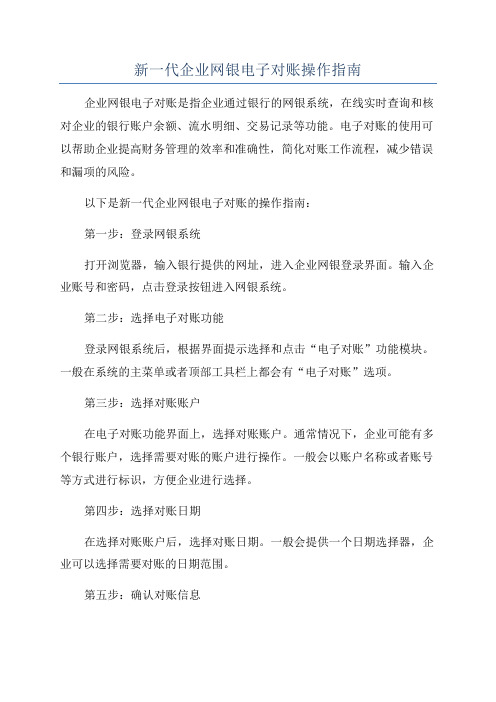
新一代企业网银电子对账操作指南
企业网银电子对账是指企业通过银行的网银系统,在线实时查询和核对企业的银行账户余额、流水明细、交易记录等功能。
电子对账的使用可以帮助企业提高财务管理的效率和准确性,简化对账工作流程,减少错误和漏项的风险。
以下是新一代企业网银电子对账的操作指南:
第一步:登录网银系统
打开浏览器,输入银行提供的网址,进入企业网银登录界面。
输入企业账号和密码,点击登录按钮进入网银系统。
第二步:选择电子对账功能
登录网银系统后,根据界面提示选择和点击“电子对账”功能模块。
一般在系统的主菜单或者顶部工具栏上都会有“电子对账”选项。
第三步:选择对账账户
在电子对账功能界面上,选择对账账户。
通常情况下,企业可能有多个银行账户,选择需要对账的账户进行操作。
一般会以账户名称或者账号等方式进行标识,方便企业进行选择。
第四步:选择对账日期
在选择对账账户后,选择对账日期。
一般会提供一个日期选择器,企业可以选择需要对账的日期范围。
第五步:确认对账信息
在选择对账日期后,系统会自动加载该日期范围内的对账信息,包括账户余额、交易明细等。
企业可以查看并核对这些信息,确认是否正确。
第七步:核对对账信息
第八步:查询交易明细
如果在对账过程中发现笔交易信息有疑问,企业可以选择查询交易明细。
一般会提供一个交易查询的功能模块,用户可以输入相关的交易信息进行查询。
第九步:对账完成
当企业确认对账无误后,可以将对账单归档或者删除。
同时,在网银系统上退出登录,确保账户安全。
总结:。
好事特对账单使用教程

好事特对账单使用教程一、简介好事特对账单是一款方便实用的个人财务管理工具,能够帮助用户记录和管理个人的收入和支出情况,并生成详细的账单报告。
本篇教程将为大家介绍如何正确使用好事特对账单,以便更好地管理个人财务。
二、下载和安装1. 打开应用商店,搜索“好事特对账单”;2. 点击下载并安装应用;3. 打开应用,进行初始设置。
三、账号注册1. 打开应用后,点击“注册”按钮;2. 输入个人手机号码并点击“获取验证码”;3. 输入收到的验证码,点击“下一步”;4. 设置登录密码,点击“完成注册”;5. 注册成功后,将自动登录账号。
四、添加账户1. 在首页点击“添加账户”按钮;2. 输入账户名称和初始余额,点击“确定”;3. 可根据需要添加多个账户,如银行卡、支付宝等。
五、记录收入1. 在首页点击“收入”按钮;2. 输入收入金额和收入来源,点击“确定”;3. 可选择收入日期和备注,方便后续查询和统计。
六、记录支出1. 在首页点击“支出”按钮;2. 输入支出金额和支出用途,点击“确定”;3. 可选择支出日期和备注,方便后续查询和统计。
七、查看账单1. 在首页点击“账单”按钮;2. 可选择查看全部账单或按照时间段进行筛选;3. 点击具体账单可查看详细信息,如收入来源、支出用途等。
八、生成报表1. 在首页点击“报表”按钮;2. 可选择生成收支统计报表或分类统计报表;3. 根据需要选择时间段和统计方式,点击“生成报表”;4. 系统将自动生成相应的报表,方便用户分析和比较。
九、设置预算1. 在首页点击“预算”按钮;2. 可设定每月的收入和支出预算金额;3. 系统会根据预算金额进行提醒和提示,帮助用户合理安排个人财务。
十、数据备份与恢复1. 在首页点击“我的”按钮;2. 进入个人中心页面后,点击“数据备份与恢复”;3. 可选择将数据备份至云端或从云端恢复数据;4. 请确保备份数据的网络连接稳定,以免数据丢失或损坏。
十一、账号注销1. 在首页点击“我的”按钮;2. 进入个人中心页面后,点击“注销账号”;3. 确认注销操作,系统将清除所有个人数据,请谨慎操作。
商户服务系统使用手册

商户服务系统使用手册农行网上支付平台商户服务系统使用手册V1.0名目第一章功能概述61 功能概述62 角色划分63 功能与角色对应关系6第二章商户申请、开通、使用流程71 提交申请材料72 商户资格审核73 开设网上特约商户74 交付商户开通业务所需的材料75 下载商户接口软件包86 下载商户交易平台证书 87 开发连接交易程序88 进行测试交易89 开通商户进行正式交易 9第三章业务流程讲明101 取消支付101.1 流程图101.2 资料录入101.3 删除、修改驳回的要求 101.4 复核102 退款112.1 流程图112.2 资料录入112.3 删除、修改驳回的要求 112.4 复核11第四章操作讲明121 交易处理121.1.1 功能入口121.1.2 功能讲明121.2 取消支付131.2.1 使用人员类型13 1.2.2 功能入口131.2.3 功能讲明131.2.4 使用讲明131.3 退款151.3.1 使用人员类型15 1.3.2 功能入口151.3.3 功能讲明151.3.4 使用讲明152 复核172.1 功能概述172.1.1 功能入口172.1.2 功能讲明172.2 复核取消支付18 2.2.1 使用人员类型18 2.2.2 功能入口182.2.3 功能讲明182.2.4 使用讲明182.3 复核退款202.3.1 使用人员类型20 2.3.2 功能入口202.3.3 功能讲明202.3.4 使用讲明203 交易统计223.1 功能概述223.1.2 功能讲明223.2 交易量统计 233.2.1 使用人员类型23 3.2.2 功能入口233.2.3 功能讲明233.2.4 使用讲明234 查询244.1 功能概述244.1.1 功能入口244.1.2 功能讲明244.2 查询交易记录25 4.2.1 使用人员类型25 4.2.2 功能入口254.2.3 功能讲明254.2.4 使用讲明254.3 查看银行通知26 4.3.1 使用人员类型26 4.3.2 功能入口264.3.3 功能讲明264.3.4 使用讲明265 资料下载275.1 功能概述275.1.1 功能入口275.1.2 功能讲明275.2 下载交易记录28 5.2.1 使用人员类型28 5.2.2 功能入口285.2.3 功能讲明285.2.4 使用讲明286 商户测试296.1 功能概述296.1.1 功能入口296.1.2 功能讲明296.2 测试指导306.2.1 使用人员类型306.2.2 功能入口306.2.3 功能讲明306.2.4 使用讲明307 证书下载317.1 功能概述317.1.1 功能入口317.1.2 功能讲明317.2 下载SSL服务器证书32 7.2.1 使用人员类型327.2.2 功能入口327.2.3 功能讲明327.2.4 使用讲明327.3 下载商户服务器证书34 7.3.1 使用人员类型347.3.2 功能入口347.3.3 功能讲明347.3.4 使用讲明348 商户软件包下载378.1 功能概述378.1.1 功能入口378.1.2 功能讲明378.2 下载商户软件包388.2.1 使用人员类型38 8.2.2 功能入口388.2.3 功能讲明388.2.4 使用讲明38功能概述功能概述商户服务系统是提供农行B2C网上特约商户的商户治理人员通过Web 方式进行网上支付交易的治理。
- 1、下载文档前请自行甄别文档内容的完整性,平台不提供额外的编辑、内容补充、找答案等附加服务。
- 2、"仅部分预览"的文档,不可在线预览部分如存在完整性等问题,可反馈申请退款(可完整预览的文档不适用该条件!)。
- 3、如文档侵犯您的权益,请联系客服反馈,我们会尽快为您处理(人工客服工作时间:9:00-18:30)。
特约商户对账单下载系统使用说明
一、商户注意事项
(一)系统仅向我行间联商户开放,系统登录地址为我行网站首页()—银行卡栏目—商户服务子栏目—商户对账单下载服务。
商户登录名为其15位商户编号,初始密码为商户编号后6位。
商户可选择人民币或国际卡商户登录,如为本外币合一商户,应分别登录。
(二)商户第一次登录只能进行修改密码操作,修改密码后方能正常使用。
(三)系统提供近三个月对账单下载,商户可选择三个月内任意日期按日下载对账单。
(四)为避免敏感信息泄露,对账单中银行卡卡号进行了部分屏蔽,商户如对其中交易有疑问,可联系收单行查询。
(五)商户如遗忘登录密码,可联系收单行,由收单行协助解决。
二、分行注意事项
(一)收单行应尽快通知辖内商户登录系统修改密码,以避免非法用户使用其初始密码登陆系统。
(二)收单行应告知商户使用系统相关注意事项,确保其能够正确使用系统。
(三)系统未提供分行用户,分行如需查看下载商户对账单,暂应通过原有渠道进行。
(四)如商户遗忘密码,应联系收单行进行重置。
附件:
中国农业银行重置对账单下载系统商户密码申请表。
